Где лежит host: как изменить, где находится, редактирование
Содержание
Как легко редактировать файл Hosts в Windows 11
Martin6Июль 25, 2021Последнее обновление: 25 июля 2021 г.
136
На заре Интернета существовал только один файл «hosts», который использовался для сопоставления имен компьютеров с IP-адресами. Все устройства, подключенные к Интернету, представлены IP-адресом. IP-адрес может выглядеть примерно так: 172.217.23.238. Как видите, сложно запомнить IP-адрес каждого устройства, подключенного к Интернету! Так что файл hosts содержал подобный телефонной книге каталог IP-адресов, сопоставленных с именами хостов компьютеров.
По мере развития Интернета и подключения большего количества устройств в разных географических точках стало нецелесообразно поддерживать единый файл hosts. Система доменных имен (DNS) была создана в 1984 году, чтобы предоставить устройствам, подключенным к Интернету, способ поиска имен хостов с помощью запросов к набору распределенных серверов. Так работает Интернет по сей день.
Где находится файл hosts в Windows 11?
Но файл hosts остается частью большинства операционных систем. Его можно использовать для переопределения результатов, предоставляемых DNS-серверами, и обеспечения поиска имени хоста в локальной сети (LAN) в отсутствие DNS-сервера. В зависимости от операционной системы файл hosts находится в другом месте. Например, в Unix вы найдете файл hosts в / etc / hosts. И на всех современных версиях Windows, В том числе Windows 11, файл hosts находится в% SystemRoot% System32driversetchosts. Переменная среды% SystemRoot% по умолчанию указывает на C:WINDOWS.
Как работает файл hosts
Файл hosts содержит строки текста с двумя столбцами. В первом столбце указан IP-адрес. Во втором столбце указано имя хоста компьютера. Два столбца можно разделить пробелом или табуляцией. Итак, пример файла hosts может выглядеть так:
192.168.0.10 бобпк
192.168.0.11 Клэрпк
192.168.0.129 сервер печати
Легко редактировать файл Hosts в Windows 11 (Изображение предоставлено Расселом Смитом)
Если вы добавите эти записи в файл хоста на устройстве, то вы сможете проверить связь с каждым хостом по имени, и компьютер сможет преобразовать его в соответствующий IP-адрес. Например, пинг принт-сервера вернет такой ответ:
Например, пинг принт-сервера вернет такой ответ:
Легко редактировать файл Hosts в Windows 11 (Изображение предоставлено Расселом Смитом)
Вы также можете использовать полные доменные имена (FQDN) в файле hosts. Например:
172.217.23.238 google.ru
Имена хостов, которые вы добавляете в файл hosts не с учетом регистра. Они могут быть прописными, строчными или их комбинацией. Имейте в виду, что файл hosts иногда используется хакерами для перенаправления сетевого трафика на вредоносные сайты. Вот почему только администраторы могут редактировать файл hosts в Windows.
Просмотреть файл hosts в Windows 11
По умолчанию файл hosts в Windows 11 не содержит действительных записей. Под этим я подразумеваю, что все закомментировано с использованием символа решетки #. Начнем с открытия файла hosts в Блокноте.
- Щелкните Пуск на панели задач.
- Тип блокнот и нажмите ENTER.
Легко редактировать файл Hosts в Windows 11 (Изображение предоставлено Расселом Смитом)
- Нажмите Windows клавиша (WIN) + E, чтобы открыть проводник.

Легко редактировать файл Hosts в Windows 11 (Изображение предоставлено Расселом Смитом)
- В поле с надписью «Быстрый доступ» вставьте следующий путь и нажмите ENTER:% SystemRoot% System32driversetc
- В списке файлов вы увидите hosts.
Легко редактировать файл Hosts в Windows 11 (Изображение предоставлено Расселом Смитом)
- Расположите проводник и блокнот рядом друг с другом.
- Перетащите файл hosts из проводника в окно Блокнота.
Легко редактировать файл Hosts в Windows 11 (Изображение предоставлено Расселом Смитом)
Вы увидите, что внизу есть две закомментированные записи. Первая запись — это IPv4-адрес для localhost. И вторая запись — это IPv6-адрес для localhost.
# 127.0.0.1 локальный
# :: 1 локальный
Легко редактировать файл Hosts в Windows 11 (Изображение предоставлено Расселом Смитом)
Но если вы попытаетесь добавить запись в файл hosts, вы не сможете ее сохранить. Файл hosts могут редактировать только администраторы, поскольку он находится в защищенном системном каталоге.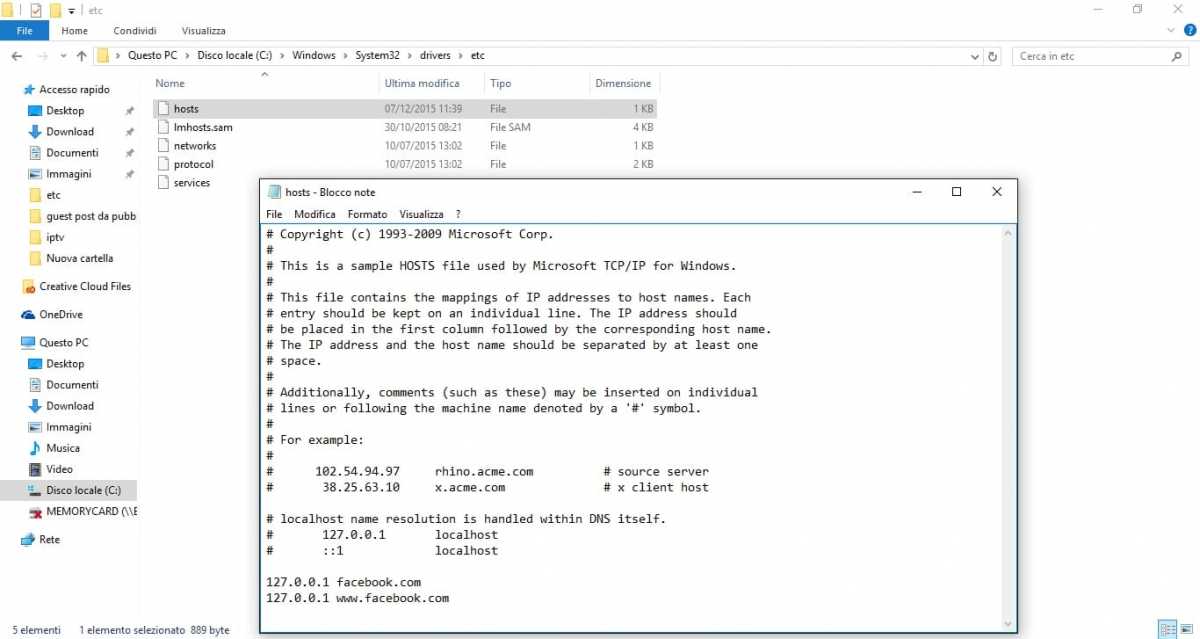
Отредактируйте файл hosts в Windows 11
Вы можете редактировать файл хоста двумя способами. Первый предполагает создание копии исходного файла и ее последующую замену. Второй использует командную строку для добавления строки в файл hosts.
Отредактируйте файл hosts с помощью графического интерфейса и блокнота.
Самый простой способ отредактировать файл hosts — сделать его копию, а затем заменить оригинал в папке «etc».
- Откройте проводник, нажав Windows клавиша (WIN) + E.
- В поле с надписью «Быстрый доступ» вставьте следующий путь и нажмите ENTER:% SystemRoot% System32driversetc
- В списке файлов щелкните правой кнопкой мыши хосты, одновременно перетаскивая файл на рабочий стол.
Легко редактировать файл Hosts в Windows 11 (Изображение предоставлено Расселом Смитом)
- Отпустите кнопку мыши и выберите Копировать сюда из меню.
- Щелкните Пуск на панели задач.
- Тип блокнот и нажмите ENTER.

- Перетащите файл hosts с рабочего стола в окно Блокнота.
- Добавьте свою запись внизу файла. В этом примере я добавлю следующую запись для моей локальной сети:
192.168.1.10 БОБПК
Легко редактировать файл Hosts в Windows 11 (Изображение предоставлено Расселом Смитом)
- Нажмите CTRL + S, чтобы сохранить файл.
- Закрыть Блокнот.
- Теперь с помощью мыши перетащите файл hosts на рабочем столе обратно в окно проводника.
- В разделе Заменить или пропустить файлы диалоговое окно, нажмите Заменить файл в месте назначения.
Легко редактировать файл Hosts в Windows 11 (Изображение предоставлено Расселом Смитом)
- В разделе Недопустимый доступ к папке назначения диалоговое окно, нажмите Продолжить.
- Вам может потребоваться предоставить согласие или ввести имя пользователя и пароль администратора для завершения операции.
Легко редактировать файл Hosts в Windows 11 (Изображение предоставлено Расселом Смитом)
- Снова откройте Блокнот, нажав Пуск на панели задач и набрав блокнот, и нажав ENTER.

- Перетащите файл hosts из проводника в окно Блокнота.
- Теперь вы можете увидеть новую запись в файле hosts.
Отредактируйте файл hosts с помощью командной строки
Этот метод использует командную строку и работает намного быстрее, чем метод выше.
- Щелкните меню Пуск на панели задач.
- Введите команду, а затем, убедившись, что командная строка выделена слева, щелкните Запуск от имени администратора на панели справа от результатов поиска.
Легко редактировать файл Hosts в Windows 11 (Изображение предоставлено Расселом Смитом)
- Дайте согласие или укажите имя пользователя и пароль администратора по запросу.
Легко редактировать файл Hosts в Windows 11 (Изображение предоставлено Расселом Смитом)
- В окне командной строки используйте команду echo, как показано здесь, чтобы добавить запись в файл hosts. В этом примере я добавлю 192.168.1.12 TOMPC в файл hosts.
echo 192.168.1.12 TOMPC >>% SystemRoot% System32driversetchosts
Легко редактировать файл Hosts в Windows 11 (Изображение предоставлено Расселом Смитом)
- Чтобы проверить, что файл hosts был обновлен, используйте команду ‘type’, как показано ниже:
напишите % SystemRoot% System32driversetchosts
Легко редактировать файл Hosts в Windows 11 (Изображение предоставлено Расселом Смитом)
Удалите запись из файла hosts с помощью командной строки
Самый простой способ удалить запись — открыть Блокнот из командной строки.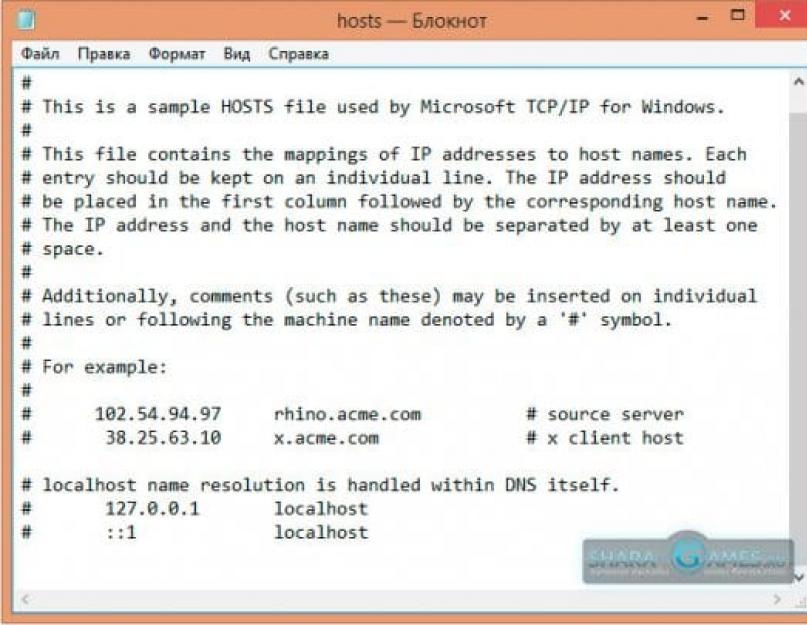 Командная строка должна быть запущена с правами администратора, как описано выше.
Командная строка должна быть запущена с правами администратора, как описано выше.
блокнот % SystemRoot% System32driversetchosts
Легко редактировать файл Hosts в Windows 11 (Изображение предоставлено Расселом Смитом)
Блокнот откроет файл hosts. Вы можете добавлять или удалять записи, а затем сохранять файл на диск.
Теги
легкоредактироватьфайлхостовwindows
Статьи по теме
Новые вопросы с меткой [hosts]
Задать вопрос
Руководство по использованию метки hosts отсутствует.
-
Подробнее… -
Лучшие участники -
Синонимы
42
вопроса
Новые
Текущие
Конкурсные
Неотвеченные
Фильтрация
Без ответов
Без принятого ответа
Объявлен конкурс
Сортировка
Обновлённые
Наивысший рейтинг
Наиболее частые
Конкурс скоро заканчивается
Метки
Отслеживаемые метки
Указанные ниже метки:
1
голос
1
ответ
36
показов
Docker+Java.
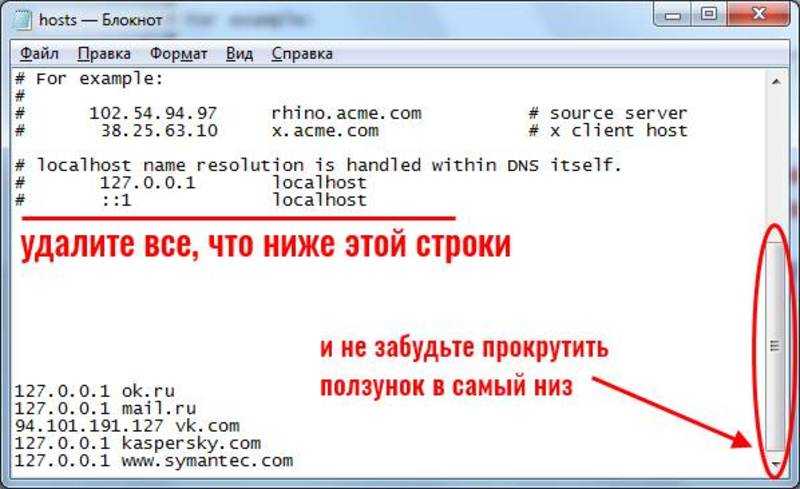 Не работает Сервер — Клиенты
Не работает Сервер — Клиенты
Всем привет! Разбираюсь сейчас с докером и столкнулся со следующей проблемой:
Во время практики с Docker Compose не удалось создать контейнеры. Суть задачи:
Существует Сервер (на языке Java). Оно …
- java
- .net
- docker
- ip
- hosts
0
голосов
1
ответ
15
показов
Как установить пароль на сайт которий лежит на хостинге?
Как установить пароль на сайт которий лежит на хостинге?
На сервере установлен Ubuntu с apache
- ubuntu
- apache2
- hosts
0
голосов
1
ответ
37
показов
Несколько доменых имен, с разными приложениями на одной машине
Есть приложения на php,mysql,nginx, работающее в связке контейнеров Docker.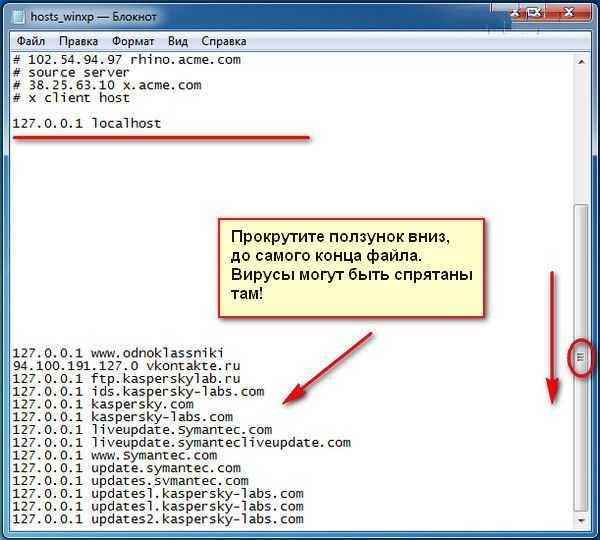 К приложению можно обратиться локально, условно говоря 127.0.0.1:8080. Есть также другое приложения на node js,тоже в Docker …
К приложению можно обратиться локально, условно говоря 127.0.0.1:8080. Есть также другое приложения на node js,тоже в Docker …
- nginx
- docker
- ip
- hosts
0
голосов
1
ответ
24
показа
Как подключиться к хостингу
Посмотрите картинку и скажите пожалуйста что мне с этим делать, по ftp я подключаюсь без проблем но это мне не понятно, я правильно понял что с этим нужно работать через линукс? У меня просто винда, в …
- ssh
- hosts
0
голосов
0
ответов
166
показов
почему докер контейнер не видит домен в /etc/hosts
Доброго времени суток.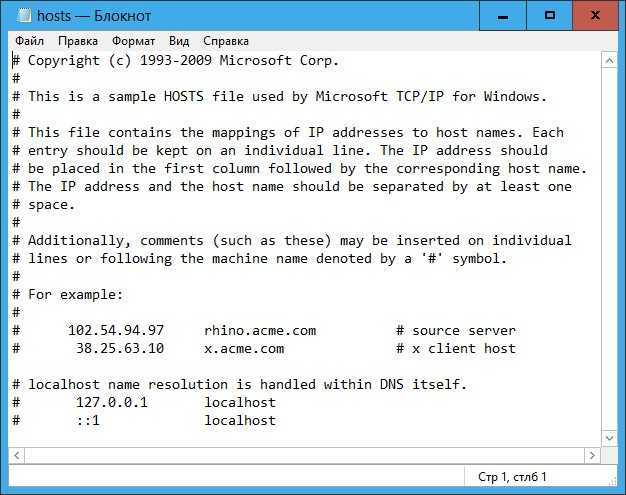
У меня есть два контейнера nginx и php-fpm в контейнере php-fpm есть файл /etc/hosts
# php-fpm hosts
127.0.0.1 localhost
255.255.255.255 broadcasthost
# ::1 …
- docker
- hosts
- containers
0
голосов
0
ответов
185
показов
Блокировка сайта через hosts не работает, если файл изменить через .bat-файл. (Даже запущенный от имени администратора)
Если запустить notepad.exe от имени администратора и открыть в нем файл hosts, а затем прописать туда, допустим, 127.0.0.1 vk.com то это будет работать.
Ниже я скинул алгоритм работы батника, который …
- windows
- bat
- hosts
2
голоса
1
ответ
268
показов
Обновление hosts через cmd
Задача следующая: требуется как-то перезаписывать хосты в файле hosts через cmd.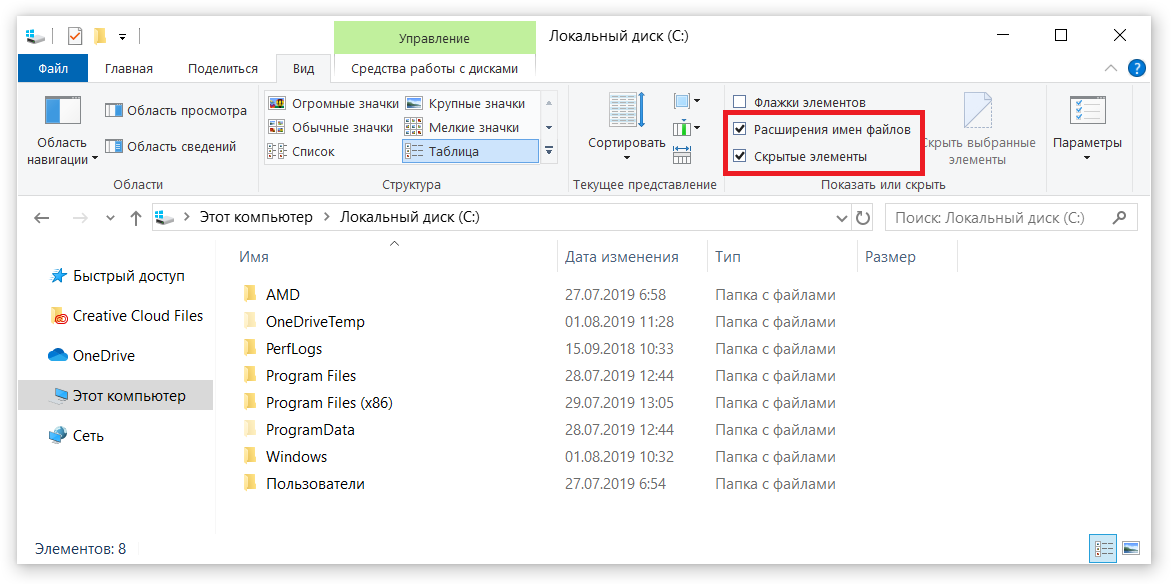
Либо как-то на время жизни программы активировать свой файл hosts.
Долго гуглил и нашел только как просто тупо …
- windows
- selenium
- cmd
- hosts
1
голос
0
ответов
81
показ
Не работает hosts.deny
На ПК стоит Debian 10, захожу в /etc/, добавляю в файл hosts.deny строки с вредоносными ip (строки беру отсюда). Сохраняю измененный файл, дальше пингую один из этих заблокированных ip — все прекрасно …
- linux
- debian
- hosts
4
голоса
1
ответ
1k
показов
Несколько ip в файле hosts с одинаковым dns именем
Возможно ли на сервере linux в файле hosts прописать 2 разных ip адреса с одним и тем же dns именем? А так же хотелось бы уточнить как происходит чтение файла hosts? Или как можно организовать . ..
..
- linux
- ip
- dns
- hosts
1
голос
1
ответ
41
показ
PermissionError при записи в файл
Записываю строки в файл hosts и получаю ошибку:
Permission Error: [Errno 13] Permission denied
Запускал и интерпретатор, и консоль от имени администратора, не помогает. Работаю и так под админом. …
- python
- windows
- hosts
-5
голосов
2
ответа
51
показ
Заблокировать сайт в hosts
Не могу заблокировать сайт в hosts
в конец файла добавляю строки
127. 0.0.1 vk.com
0.0.1 vk.com
127.0.0.1 www.vk.com
однако доступ к ним имею
Пробовал следующее:
удалять и заново создавать файл
ipconfig /…
- windows-10
- hosts
0
голосов
1
ответ
44
показа
Блокировка приложения через файл hosts
Необходимо сделать так, чтоб приложение танки (https://worldoftanks.ru/) не работало, и переустановка не помогла. При этом вся история должна быть убедительной и выглядеть, как будто оно само всё «…
- php
- веб-программирование
- сервер
- hosts
- gameserver
1
голос
0
ответов
60
показов
Java приложение, разрешение имен при помощи /etc/hosts
Мне нужно изменить свой сервис так, чтобы IP-адреса были не захардкожены в нем, а использовались имена из /etc/hosts. Вот часть кода приложения:
Вот часть кода приложения:
protected String getURI(Long block) {
return «…
- java
- hosts
2
голоса
2
ответа
556
показов
что такое HSTS и как его обойти с помощью /etc/hosts
Начал изучать сети и в скором времени наткнулся на файл /etc/hosts. Решил поэксперементировать и вписал в него всем известный (vk.com) с совершенно левым IP. Но при открытии браузер пишет следующие …
- http
- https
- hosts
0
голосов
0
ответов
31
показ
Управление DNS на уровне конфига
Есть задача для конкретного приложения сделать «особое» преобразование имен в адреса по сравнению с операционной системой.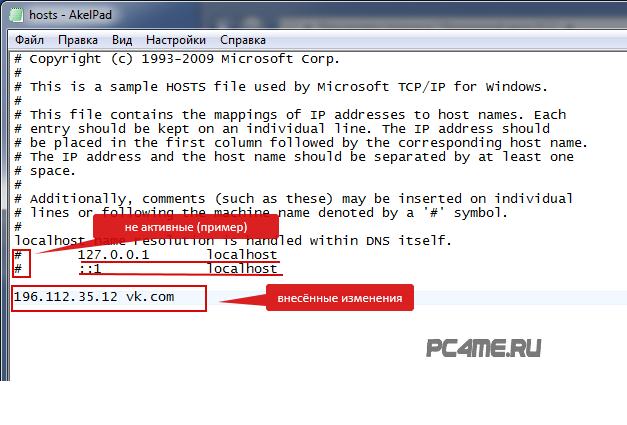 Персональный DNS/hosts, расположенный внутри себя.
Персональный DNS/hosts, расположенный внутри себя.
Есть ли возможность на …
- c#
- сеть
- dns
- config
- hosts
на странице
Как я могу узнать, где размещен мой сайт?
Обзор
Где размещен мой сайт?
На самом деле может быть несколько разных ответов. Хостинг состоит из множества различных услуг. И хотя все ваши услуги хостинга можно получить через одну компанию, нередко можно увидеть, что сайт предоставляет каждую из своих услуг хостинга через несколько хостинговых компаний. Например, у вас может быть:
- Регистрация домена в GoDaddy
- Ваш DNS размещен на частном сервере
- Ваш веб-хостинг с Media Temple
- Ваш CDN с CloudFlare
- Ваш почтовый хостинг с G Suite (Google)
В этом руководстве содержатся инструкции о том, как выполнить несколько быстрых поисков, чтобы узнать, кто размещает каждый аспект вашего веб-сайта.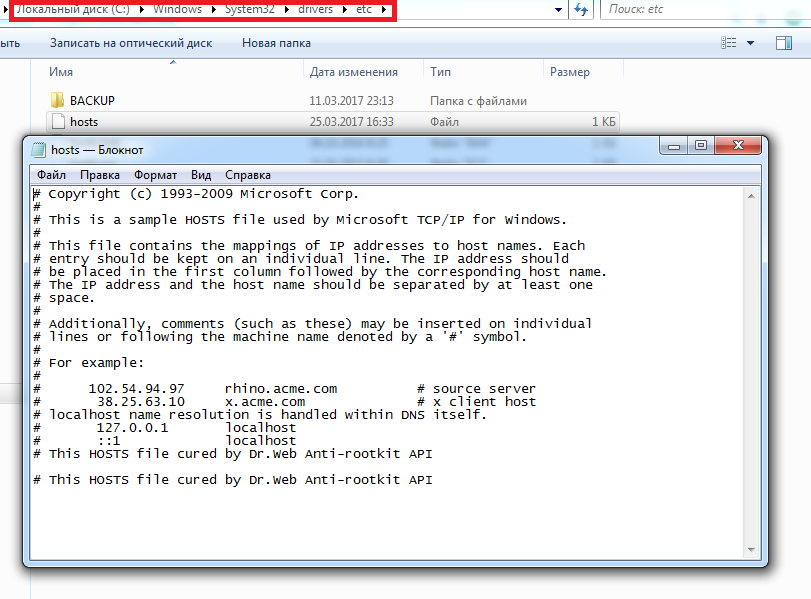
Перед запуском
Возможно, вам будет полезно ознакомиться с концепцией DNS. Однако для этой статьи не требуются обширные знания DNS.
Регистрация домена
Регистрация домена — это услуга, которая гарантирует, что вы владеете именем вашего сайта. Напоминаем, что регистрация домена НЕ включает в себя код, файлы, базу данных или адрес электронной почты вашего веб-сайта. Вы можете быстро проверить поставщика услуг регистрации домена, выполнив поиск в WHOIS.
- Перейдите к поисковой системе WHOIS, такой как https://www.godaddy.com/whois.
- Найдите свое доменное имя.
- Просматривайте свои результаты, пока не найдете Информация о реселлере . Это позволит вам узнать, кто обслуживает регистрацию вашего домена. Если в ваших результатах нет торгового посредника, вы можете найти информацию Registrar .
- Отлично! Теперь вы знаете, куда идти, чтобы внести изменения в регистрацию домена! При регистрации домена вы также можете изменить серверы имен.

Серверы имен
Серверы имен определяют, где размещены ваши файлы DNS. Эта информация важна, если вы планируете внести изменения в DNS. Это также можно быстро найти с помощью поиска WHOIS.
- Используйте поисковую систему WHOIS, например https://www.godaddy.com/whois.
- Найдите свое доменное имя.
- Просмотрите свои результаты, пока не найдете информацию Name Server . Это позволит вам узнать, кто размещает ваш DNS.
- Отлично! Теперь вы знаете, куда идти, чтобы внести изменения в DNS!
Веб-хостинг
Ваш веб-хостинг — это место, где находится ваш код, файлы, изображения, видео и т. д. Быстрый способ найти своего провайдера веб-хостинга — копать A-запись DNS.
- Используйте средство проверки DNS, например https://dnschecker.org.
- Найдите свое доменное имя. Убедитесь, что вы ищете A-Record.
- IP-адрес должен распространяться из вашего поиска.

- Теперь посетите сайт поиска IP-адресов, например https://whatismyipaddress.com/ip-lookup.
- Введите найденный IP-адрес. Результат должен сообщить вам, откуда исходит IP.
- Если вы являетесь клиентом Media Temple и имеете несколько серверов для веб-хостинга, вы можете проверить, на каком из них находится ваш сайт, войдя в свою учетную запись Media Temple и сравнив результаты DNS с IP-адресом вашего сервера, IP-адресом сервера, IP-адресом сервера.
- Отлично! Теперь вы знаете, куда идти, чтобы внести изменения в код вашего сайта, файлы, изображения, видео и т. д.
Ваш веб-хостинг — это место, где находится ваш код, файлы, изображения, видео и т. д. Самый простой способ найти своего провайдера веб-хостинга — найти информацию о вашей A-записи DNS.
- Используйте средство проверки DNS, например https://dnschecker.org
- Найдите свое доменное имя, убедившись, что вы ищете запись типа A.
- Вы должны увидеть IP-адрес, распространяющийся из вашего поиска.

- Теперь посетите сайт поиска IP-адресов, например https://whatismyipaddress.com/ip-lookup.
- Введите найденный IP-адрес. Результат должен сообщить вам, откуда исходит IP.
Управляемые пользователи WordPress будут показывать провайдера как GoDaddy. - Если вы являетесь управляемым клиентом WordPress с несколькими сайтами/серверами, вы можете проверить, где в вашей учетной записи размещен ваш сайт, войдя в свою учетную запись Media Temple.
- Нажмите на синий ADMIN 9Кнопка 0007, связанная с вашим управляемым сервисом WordPress.
- Наведите курсор на слот вашего сайта. Затем нажмите Управление сайтом.
- В меню слева выберите Домены .
- Проверьте, соответствует ли ваша A-запись :
IP-адресу в поле INFO.
или
IP-адрес на странице EDIT DNS
Брандмауэры и CDN
Если на вашем сайте используется брандмауэр или CDN, отображаемая A-запись может отличаться от вашей реальной веб-хоста.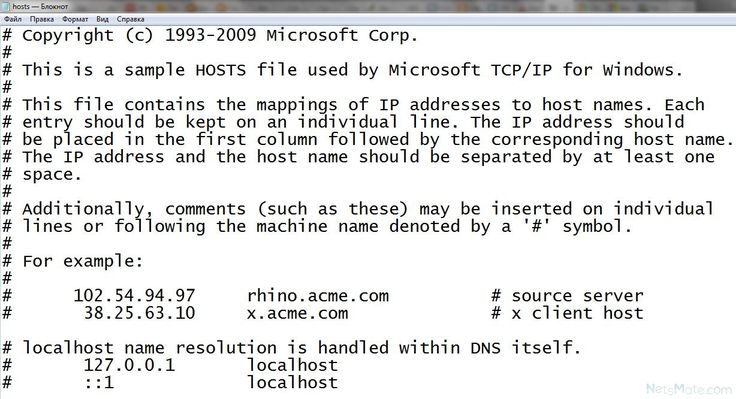 Это связано с тем, что когда вы активируете изменение CDN, обычно требуется изменить ваши A-записи.
Это связано с тем, что когда вы активируете изменение CDN, обычно требуется изменить ваши A-записи.
В этом примере провайдер показан как Sucuri , который является поставщиком (mt) Security Pack / CDN и WAF. Поэтому вы можете войти в свою учетную запись Media Temple, чтобы узнать, настроен ли ваш веб-сайт на (mt) пакет безопасности / CDN и WAF. Для других поставщиков брандмауэров или CDN вам может потребоваться связаться напрямую с разработчиком вашего веб-сайта для получения дополнительной информации.
Электронная почта
Хостинг электронной почты относится к серверу, который контролирует отправку/получение вашей электронной почты. Это можно проверить, просмотрев MX-записи для вашего домена.
Имейте в виду, что управляемые серверы WordPress не включают хостинг электронной почты от Media Temple. Однако вы можете использовать приведенную ниже информацию, чтобы узнать, размещена ли ваша электронная почта на стороннем сервере.
- Используйте средство проверки DNS, например https://dnschecker.
 org
org - Найдите свое доменное имя. Убедитесь, что вы ищете MX-Record.
- Вы должны увидеть, что MX-записи распространяются из вашего поиска.
- Возьмите только что найденную запись MX и найдите ее запись типа A. Это должно вывести IP-адрес.
- Теперь посетите сайт поиска IP-адресов, например https://whatismyipaddress.com/ip-lookup.
- Введите найденный IP-адрес. Результат должен сообщить вам, откуда исходит IP.
- Теперь вы знаете, какую компанию / учетную запись следует посетить, чтобы внести изменения, связанные с электронной почтой (добавить / удалить пользователей, изменить пароли, проверить электронную почту и т. д.).
Обнаружение хоста — Кто размещает этот сайт?
Определить, кто размещает любой сайт в Интернете
Amazon.com
Пропустив 1 075 669 веб -сайтов
Доля рынка: 5,6%
Google Inc.
Запуск 864 859 Веб -сайтов
Доля рынка: 4,5%
Aovhcloud
. Запуск 508 000. 379 028 веб-сайтов
Запуск 508 000. 379 028 веб-сайтов
Доля рынка: 2,0%
Shopify, Inc.
Работает 365 599 веб-сайтов
Доля рынка: 1,9%
Hetzner
Работает 360 207 веб-сайтов
Market share: 1.9%
Recently Detected
| Site | Host | |
|---|---|---|
| european-study.com | Hetzner | 2 minutes ago |
| radionet-malaga.com | OVHcloud | 2 минуты назад |
| www.holdenqigong.com | Cloudflare | 2 минуты назад |
| управляемый 90ochotelriviera.it | 0230 | 2 minutes ago |
| queencityfootandankle.com | Amazon.com | 2 minutes ago |
| domzastaralicapadina.com | Mainstream | 2 minutes ago |
| bluegrasswatertechnology.com | NFOrce Entertainment B.V. | 3 минуты назад |
silberstein-berlin. de de | Dogado | 3 минуты назад |
| etb-bv.com | One.com A/S | 3 минуты назад |
| EIGNIN.IS | FJARSKIPTI EHF | 3 минуты назад |
Хозяйственное поступление. используется любым сайтом в Интернете. Вот как работают наши обнаружения, как вы можете использовать наш сервис и наши гарантии.
Как работает обнаружение хостинг-провайдера?
При обнаружении хостинг-провайдеров используются два основных элемента интернет-технологий: DNS и WHOIS. Мы используем систему доменных имен (DNS), чтобы определить, какие IP-адреса связаны с доменным именем. Затем, имея на руках один или несколько IP-адресов, мы проверяем записи WHOIS для каждого адреса. Если полученные записи WHOIS не раскрывают точного поставщика, мы делаем перекрестные ссылки на известные записи в нашей базе данных, чтобы найти результат.
Как я могу получить результаты обнаружения?
Каждый может получить результаты обнаружения хостинг-провайдера тремя способами, каждый из которых имеет свои преимущества. Поиск вручную с помощью формы на нашем веб-сайте — самый простой способ начать работу. Если вам нужно проверить сотни или тысячи хостов, вы, вероятно, захотите проверить их программно с помощью нашего API обнаружения. Если вам нужно что-то среднее между двумя предыдущими методами, вы можете установить наше расширение Chrome или дополнение Firefox, чтобы получать результаты обнаружения одним нажатием кнопки в браузере.
Поиск вручную с помощью формы на нашем веб-сайте — самый простой способ начать работу. Если вам нужно проверить сотни или тысячи хостов, вы, вероятно, захотите проверить их программно с помощью нашего API обнаружения. Если вам нужно что-то среднее между двумя предыдущими методами, вы можете установить наше расширение Chrome или дополнение Firefox, чтобы получать результаты обнаружения одним нажатием кнопки в браузере.
Что такое хостинг-провайдер?
Проще говоря, провайдер веб-хостинга — это служба, которая хранит и обслуживает контент веб-сайта. Компьютер, который занимается хранением и обслуживанием, называется веб-сервером и обычно может обрабатывать статический и динамический контент. Статический контент (изображения, css, javascript и т. д.) может предоставляться без изменений каждому пользователю. Динамический контент генерируется программным обеспечением, установленным на сервере, и может создавать персонализированный контент для каждого запроса пользователя.
В чем разница между хостингом веб-сайтов и реестром доменных имен?
Веб-сайту обычно требуется две службы, чтобы он был доступен во всемирной паутине.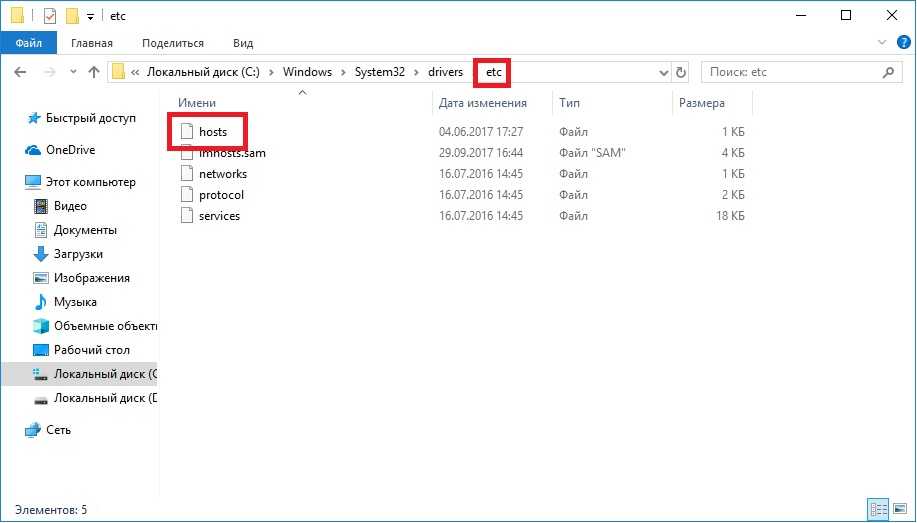

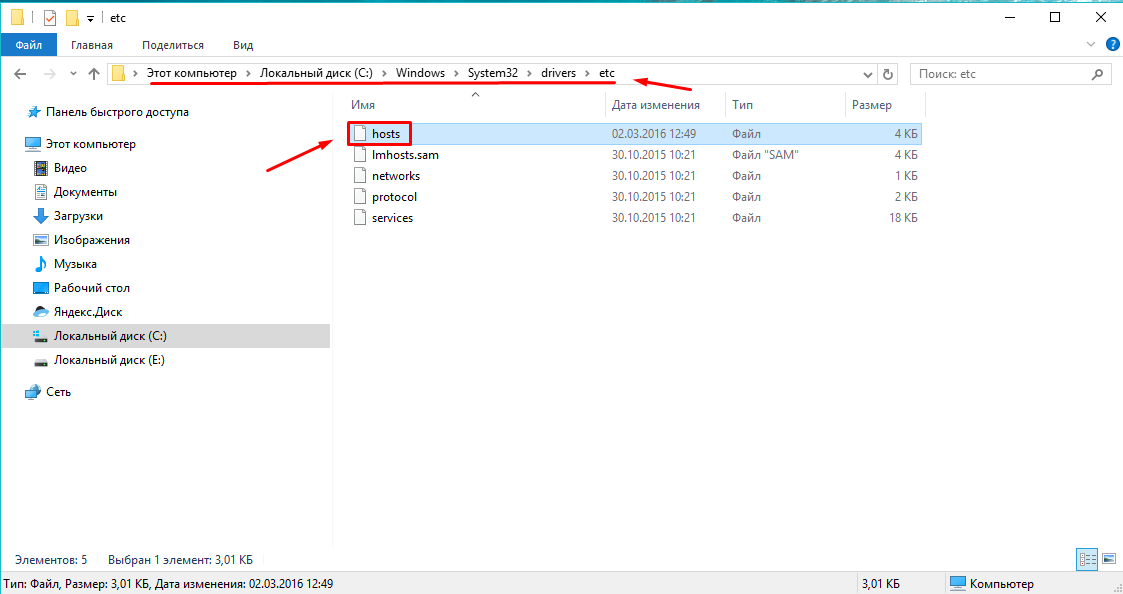
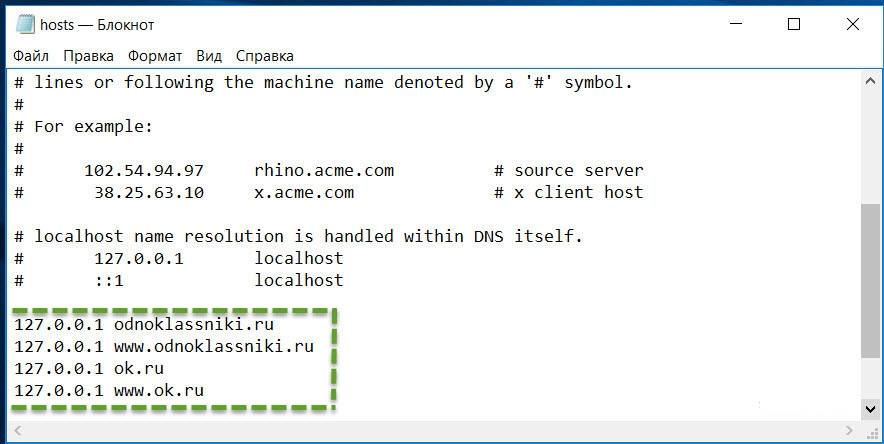

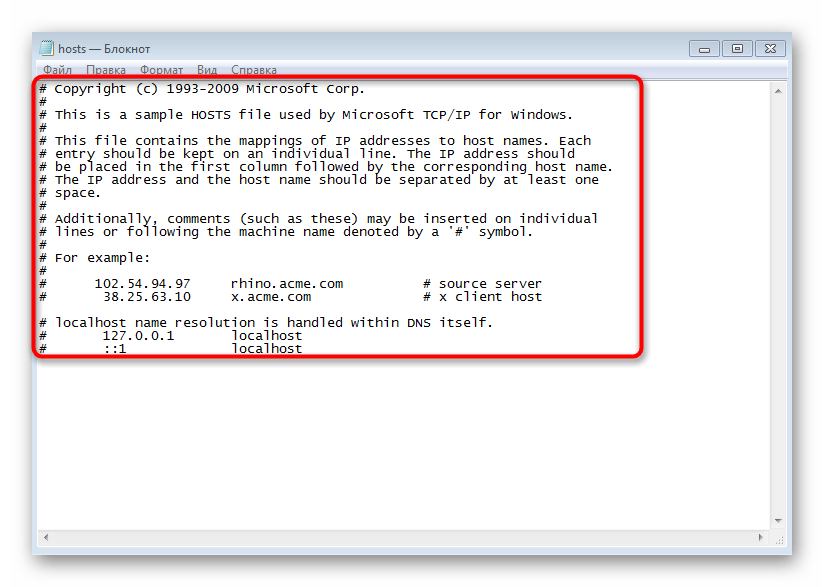
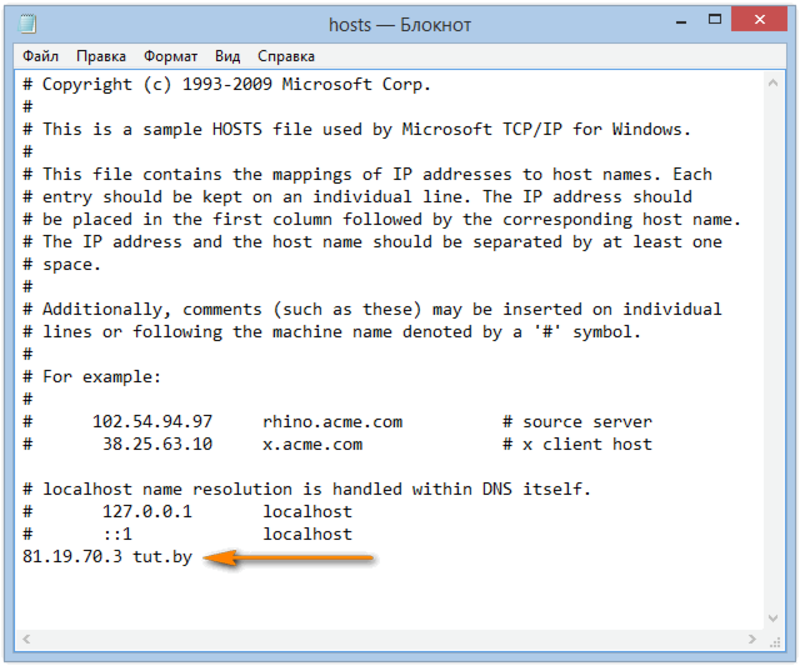
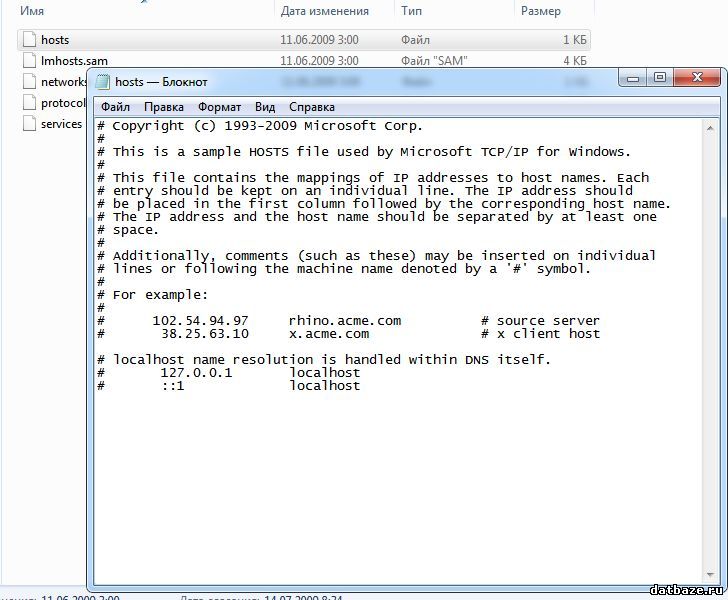
 org
org